Cómo duplicar la pantalla de Android en una PC o TV
Miscelánea / / February 11, 2022

Si alguna vez se encuentra en una situación en la que necesita mostrar algún contenido de su teléfono Android en una pantalla grande o televisión, ¿A qué te dedicas? normalmente solo enviar el contenido a una PC/Mac conectada. Eso funciona la mayor parte del tiempo.
Pero, ¿y si no puedes enviarlo? O más bien no lo hiciste tengo que? Bueno, si está ejecutando Android 4.4.2 KitKat o superior (probado en Chupete) Hay dos maneras de hacer esto. Una es usando una aplicación Chrome para PC o Mac y la otra usando Chromecast conectado a un televisor.
Usos para Duplicar Teléfonos Android a PC o TV
- Mostrar fotos y videos en la pantalla grande
- No es necesario enviar contenido a ningún lado
- Fácil interacción con el contenido. Tu teléfono es tu control remoto
- Mostrar cómo funciona su aplicación o dar demostraciones en una pantalla grande
- Navegar por la web en la pantalla grande
Duplicación de Android a PC usando Mirror Beta
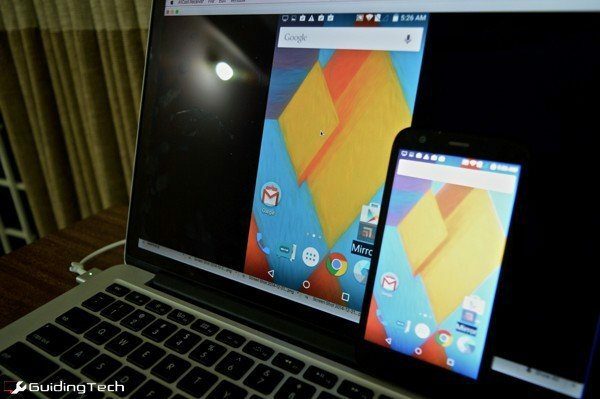
Mirror Beta es una aplicación de Koushik Dutta, el creador de Clockwork Mod recuperación
y el AllCast aplicación La aplicación aún está en versión beta y, si usa KitKat, necesitará acceso de root para que la aplicación funcione. En Lollipop, la raíz no es necesaria.En su PC/Mac, descargue el Receptor AllCast aplicación para Chrome y ejecútela. En su teléfono Android, abra el Espejo Beta aplicación y asegúrese de que ambos dispositivos estén en la misma red Wi-Fi.
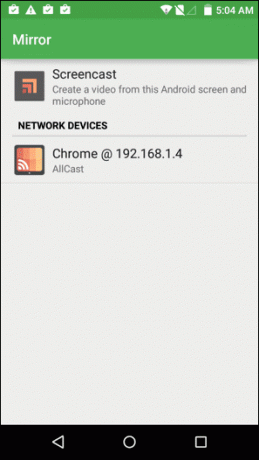
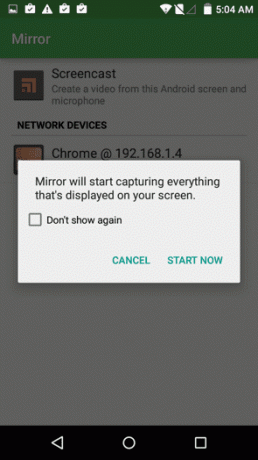
La aplicación Chrome aparecerá en la pantalla. Tóquelo para comenzar a duplicar. En un par de segundos, la pantalla de Android aparecerá en la ventana de AllCast Receiver. Verás que hay una marca de agua en la esquina inferior derecha. En este momento, la aplicación es gratuita y está en versión beta. No parece haber una manera de eliminar esa marca de agua.
Notas de prueba: Probé la aplicación en Lollipop y no pude ejecutarla en KitKat. Pero la experiencia en Lollipop fue fluida. Tan suave que podría reflejar un video de YouTube con un retraso minúsculo. Desafortunadamente, como esto es solo una duplicación de pantalla, el sonido aún sale del teléfono.
Transmitir la pantalla de Android a la TV usando Chromecast
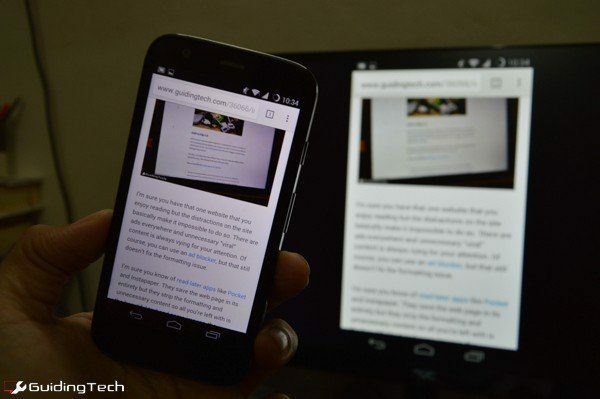
Chromecast es un dongle HDMI de $35 que puedes conectar a un televisor (o en mi caso, a un monitor) para convertirlo en un receptor y reproductor de medios cuando se conecta a Wi-Fi.
Los teléfonos Android que ejecutan KitKat 4.4.2 y superior pueden reflejar (transmitir) sus teléfonos Android en pantallas conectadas a Chromecast. Por supuesto, esta función también está en versión beta y solo está optimizada para dispositivos Nexus. Recibí una advertencia sobre esto durante la configuración, pero no encontré problemas importantes de rendimiento. Si estás en Lollipop obtendrás mejores resultados.
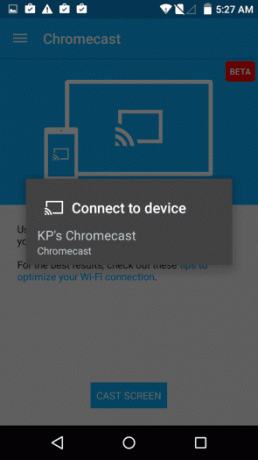
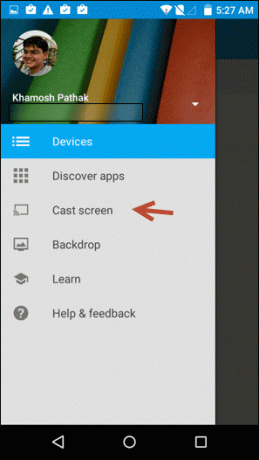
Para comenzar, descargue el aplicación Chromecast y conéctese a su Chromecast local. Toque el botón de menú y seleccione Reproducir pantalla. Omita la advertencia, elija su Chromecast y viole, su pantalla de Android ahora está visible en su televisor de pantalla grande.
Puedes hacer cualquier cosa aquí. Cambiar al modo horizontal, reproducir Videos de Youtube. Como esto es "casting" y no "mirroring", incluso el sonido de los videos de YouTube pasa al televisor.
¿Para qué usas la duplicación?
¿Qué casos de uso ha encontrado para duplicar su teléfono Android en una pantalla grande? Háganos saber en los comentarios a continuación.
Última actualización el 03 febrero, 2022
El artículo anterior puede contener enlaces de afiliados que ayudan a respaldar a Guiding Tech. Sin embargo, no afecta nuestra integridad editorial. El contenido sigue siendo imparcial y auténtico.



